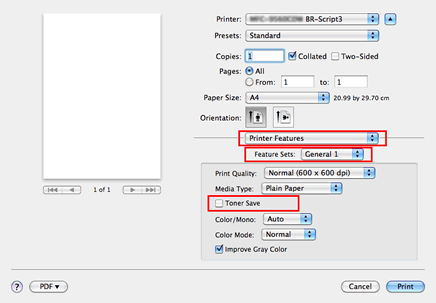MFC-9970CDW
Veelgestelde vragen en probleemoplossing |
Schakel de Toner-bespaarstand in of uit.
Wanneer Toner-bespaarstand op Aan staat, kunt u toner besparen. Met Toner-bespaarstand op Aan worden uw afdrukken wel iets lichter. Toner besparen wordt niet aangeraden voor het afdrukken van foto's of grijstinten.
Methode 1: met het bedieningspaneel
*Als het Brother-apparaat een aanraakscherm heeft, volg dan hieronder de stappen bij 'Voor modellen met een aanraakscherm'.
- Druk op Menu.
- Druk op de pijl omhoog of omlaag om Standaardinst. te selecteren en druk op OK.
- Druk op de pijl omhoog of omlaag om Ecologie te selecteren en druk op OK.
- Druk op de pijl omhoog of omlaag om Toner besparen te selecteren en druk op OK.
- Druk op de pijl omhoog of omlaag om Aan of Uit te selecteren en druk op OK.
- Druk op Stop/Eindigen.
<Voor modellen met een aanraakscherm>
- Druk op Menu op het display.
- Druk op de pijl omhoog of omlaag om Standaardinst. weer te geven. Druk op Standaardinst..
- Druk op de pijl omhoog of omlaag om Ecologie weer te geven. Druk op Ecologie.
- Druk op Toner besparen.
- Druk op Aan of Uit.
- Druk op Stop/Eindigen.
Methode 2: met de printerdriver
Opmerking: De onderstaande figuren zijn een voorbeeld en kunnen afwijken van uw Brother-apparaat en besturingssysteem.
Windows-printerdriver:
- Klik op Voorkeursinstellingen voor afdrukken. (Klik hier om weer te geven hoe u Voorkeursinstellingen voor afdrukken opent).
- Klik op het tabblad Geavanceerd.
- Schakel het selectievakje Tonerbespaarstand in of uit. Klik op Toepassen => OK.
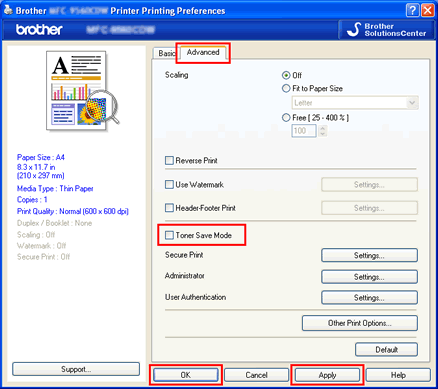
Windows BR-Script-printerdriver:
- Klik op Voorkeursinstellingen voor afdrukken. (Klik hier om weer te geven hoe u Voorkeursinstellingen voor afdrukken opent).
- Klik op Geavanceerd....
- Selecteer Aan of Uit bij Toner besparen in de Printerfuncties en klik op OK.
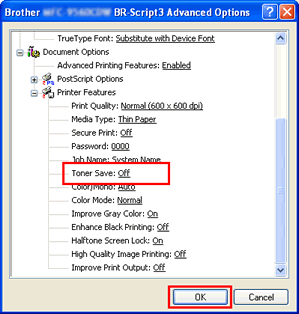
Mac OS X CUPS-printerdriver:
- Open het dialoogvenster Print. (Klik hier om weer te geven hoe u het dialoogvenster Print opent).
- [Gebruikers van Mac OS X 10.3.9 - 10.5.x]
- Kies Printerinstellingen in het venstermenu voor de afdrukopties en klik op tabblad Normaal.
- Schakel het selectievakje Toner-bespaarstand in of uit.
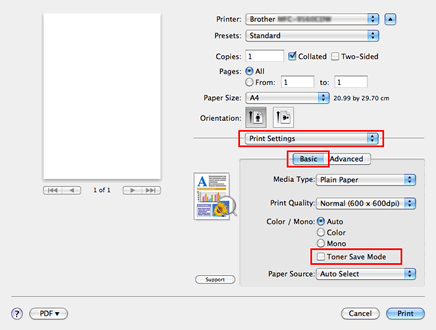
[Gebruikers van Mac OS X 10.6.x of hoger]- Kies Printerinstellingen in het venstermenu voor de afdrukopties.
- Klik op het driehoekje Geavanceerd en kies Toner-bespaarstand uit de lijst.
- Schakel het selectievakje Toner-bespaarstand in of uit.
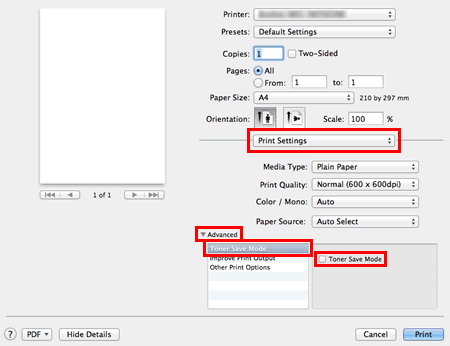
Voor Mac OS X BR-Script printerdriver:
- Open het dialoogvenster Print. (Klik hier om weer te geven hoe u het dialoogvenster Print opent).
- Kies Printerfuncties in het venstermenu voor de afdrukopties en kies General 1 (Set 1 in Mac OS X 10.4) in Functiesets.
- Schakel het selectievakje Toner-bespaarstand in of uit.